华为手机怎么把图片转成pdf 华为手机扫描成PDF的步骤
在现代社会中手机成为了人们生活中不可或缺的工具之一,特别是华为手机,它不仅功能强大,操作简便还有一项非常实用的功能——将图片转成PDF文档。这项功能对于需要将照片、文件等转换成PDF格式的用户来说,无疑是非常方便的。华为手机如何实现这一功能呢?接下来我们将介绍华为手机将图片转成PDF的简易步骤。
华为手机扫描成PDF的步骤
方法如下:
1.打开华为手机备忘录进入后,在笔记界面。点击右下方的加号。
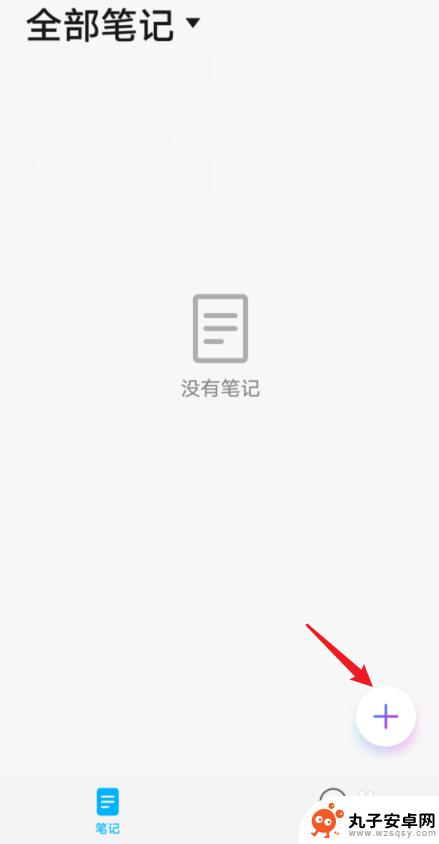
2.点击新建后,选择下方的图片的选项。
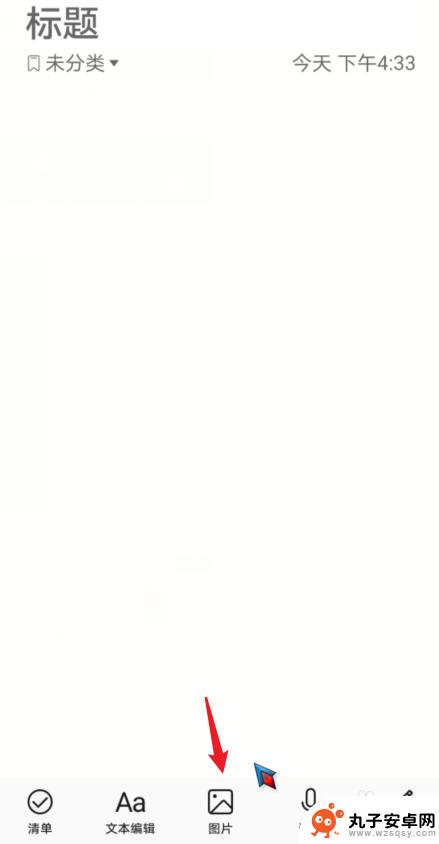
3.点击后,选择文档扫描的选项。
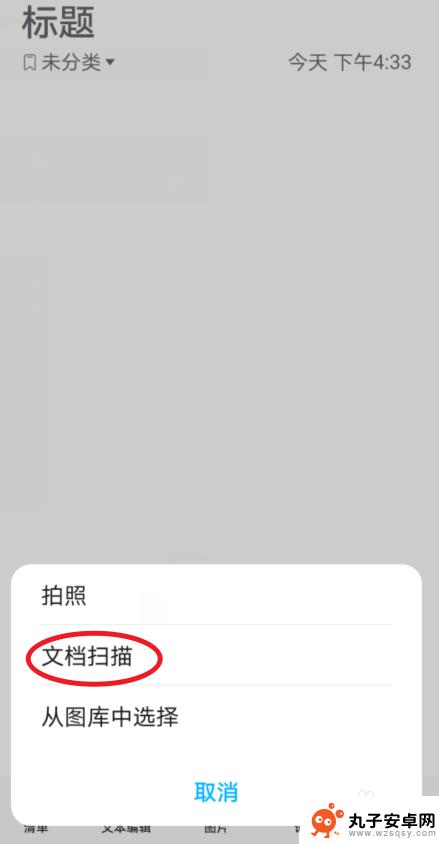
4.对准需要扫描的文档,点击拍摄后,选择确定。
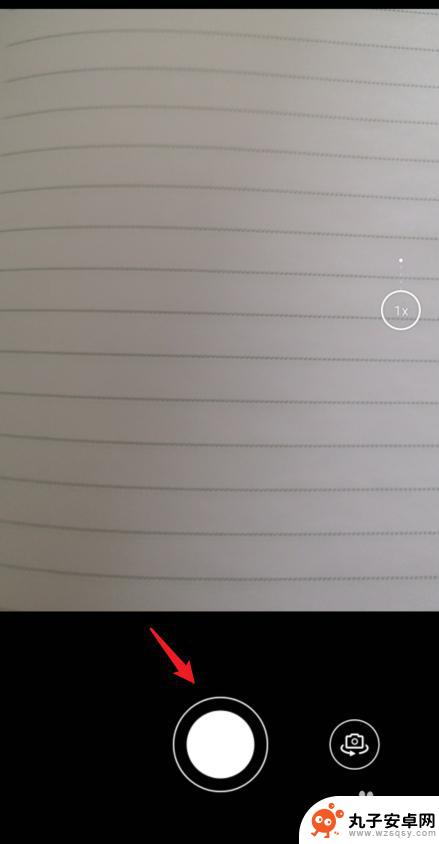
5.扫描文档后,再次点击右上方的确定。
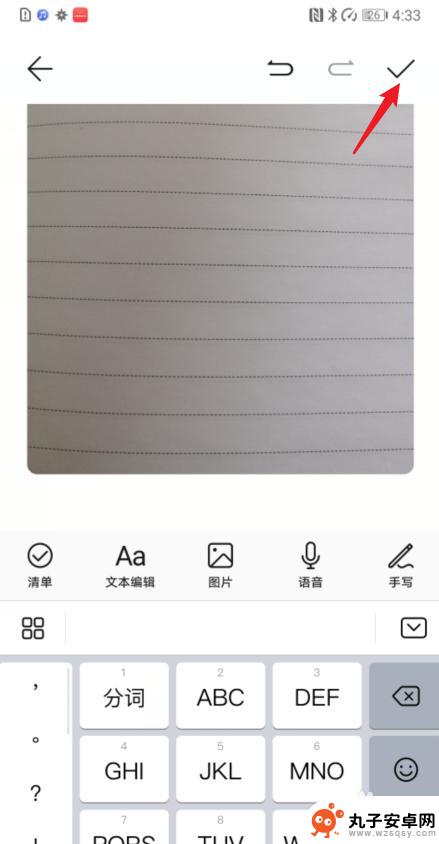
6.确定后,选择右下角的打印选项。
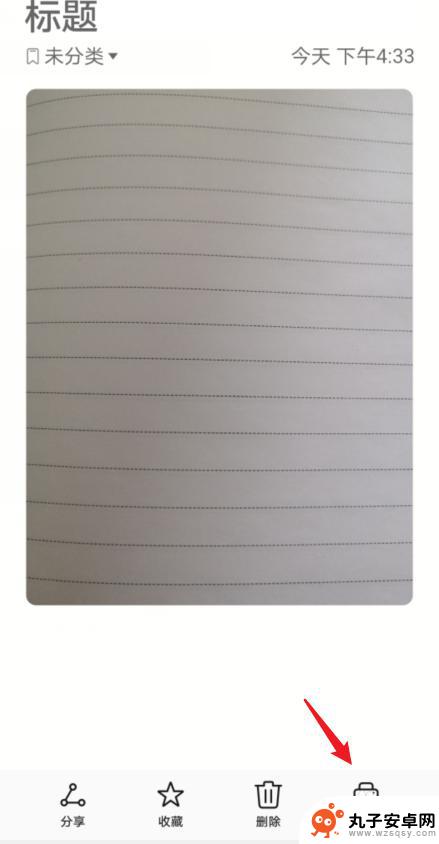
7.在打印界面,点击选择保存为PDF。之后点击存储。
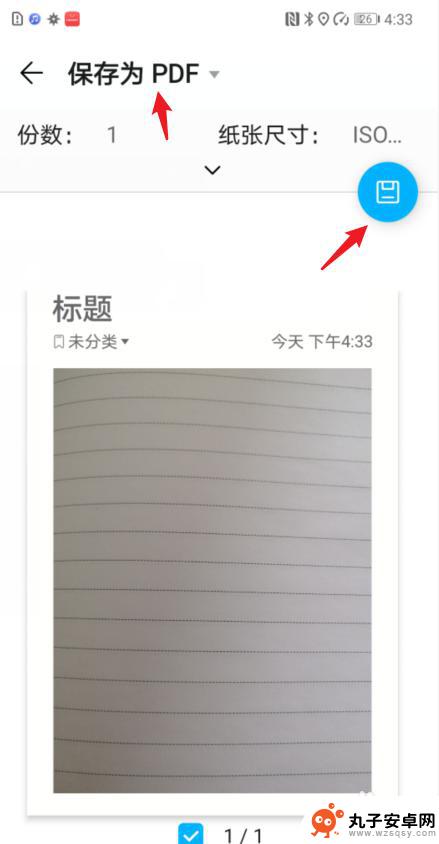
8.点击后,选择下方的保存选项。即可将扫描文件保存为PDF文件。
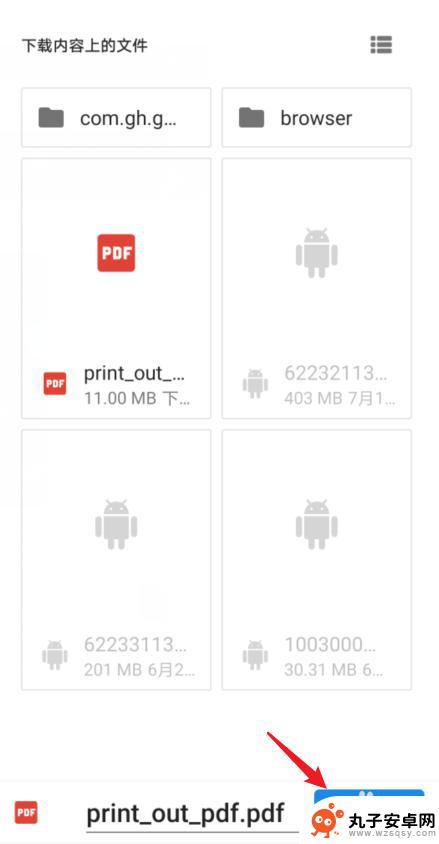
以上是关于如何将图片转换为PDF的所有内容,如果您遇到相同的问题,可以按照以上方法来解决。
相关教程
-
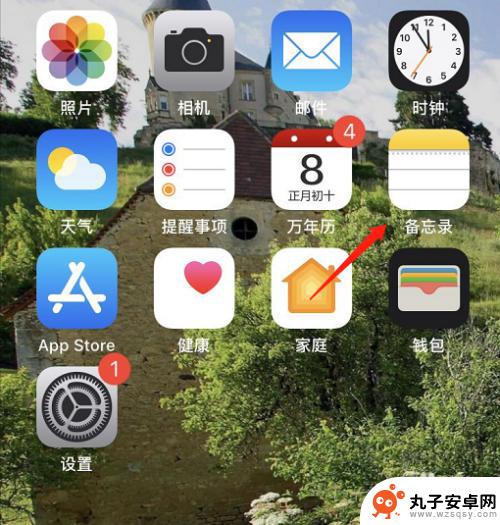 手机扫描图片怎么转换成pdf文档 苹果手机转化文件为pdf
手机扫描图片怎么转换成pdf文档 苹果手机转化文件为pdf在日常生活中,我们经常会遇到需要将手机上的图片转换成PDF文档的情况,特别是在工作或学习中,有时候需要将一些重要的文件或资料转化为PDF格式以便于保存和分享。苹果手机作为一款功...
2024-05-07 17:16
-
 照片怎么扫描在手机上 华为手机怎么使用相机扫描照片
照片怎么扫描在手机上 华为手机怎么使用相机扫描照片在现代社会手机已经成为我们生活中必不可少的工具之一,而手机上的相机功能更是帮助我们记录生活中的点点滴滴。不仅如此华为手机还提供了便捷的照片扫描功能,让我们可以将纸质照片快速转化...
2024-07-01 13:37
-
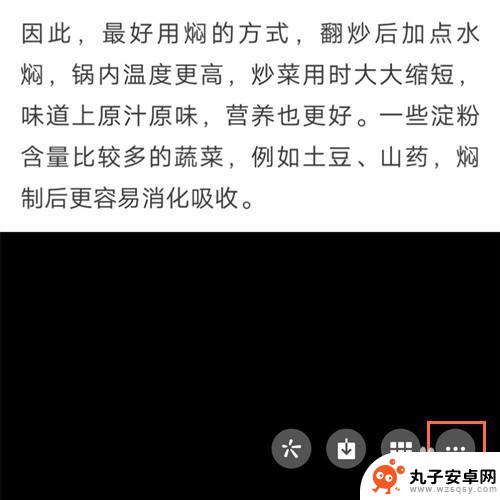 手机微信图片怎么转换成pdf格式 将微信聊天文字图片转换为PDF文件的方法
手机微信图片怎么转换成pdf格式 将微信聊天文字图片转换为PDF文件的方法随着手机微信的普及和使用,我们经常会与他人通过微信进行文字聊天并发送图片,有时候我们需要将这些文字和图片保存下来,或者与他人分享,却发现微信并没有提供直接转换为PDF格式的功能...
2023-12-13 10:30
-
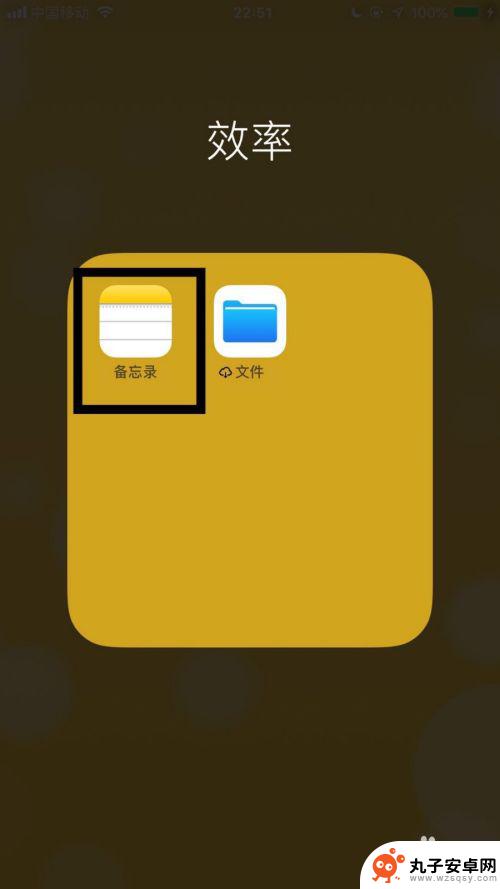 苹果12手机图片怎么做成pdf文件 怎样把苹果手机相册中的照片保存为PDF
苹果12手机图片怎么做成pdf文件 怎样把苹果手机相册中的照片保存为PDF如何将苹果12手机相册中的照片保存为PDF文件?这是许多苹果手机用户经常遇到的问题,随着我们手机中保存的照片越来越多,有时候我们希望能够将它们整理成一个PDF文件,方便存档或与...
2024-02-14 11:17
-
 苹果手机照片如何改成pdf格式 苹果手机照片转PDF的教程
苹果手机照片如何改成pdf格式 苹果手机照片转PDF的教程在现代社会中,手机摄影已成为人们记录生活的重要方式之一,有时我们需要将手机照片转换为PDF格式,以便更方便地分享、存档或打印。苹果手机作为一款常用的智能手机品牌,也提供了转换照...
2023-12-06 12:23
-
 pdf如何转到手机上 如何将手机截图转成pdf文件
pdf如何转到手机上 如何将手机截图转成pdf文件随着科技的迅猛发展,手机已经成为人们日常生活中不可或缺的工具之一,而对于许多人来说,将电子文件转移到手机上是一项必需的技能。在这方面PDF文件的转移是不可忽视的一部分。而且在某...
2024-01-04 12:16
-
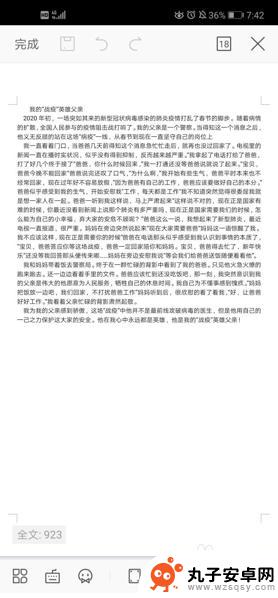 手机doc怎么转化为pdf 手机WPS如何将doc文档转换为PDF文档
手机doc怎么转化为pdf 手机WPS如何将doc文档转换为PDF文档随着科技的不断进步,手机已经成为我们生活中不可或缺的工具之一,有时候我们需要将手机上的doc文档转化为PDF文档,以便更方便地分享或打印。幸运的是手机上的DOC文档可以通过一些...
2024-02-24 17:32
-
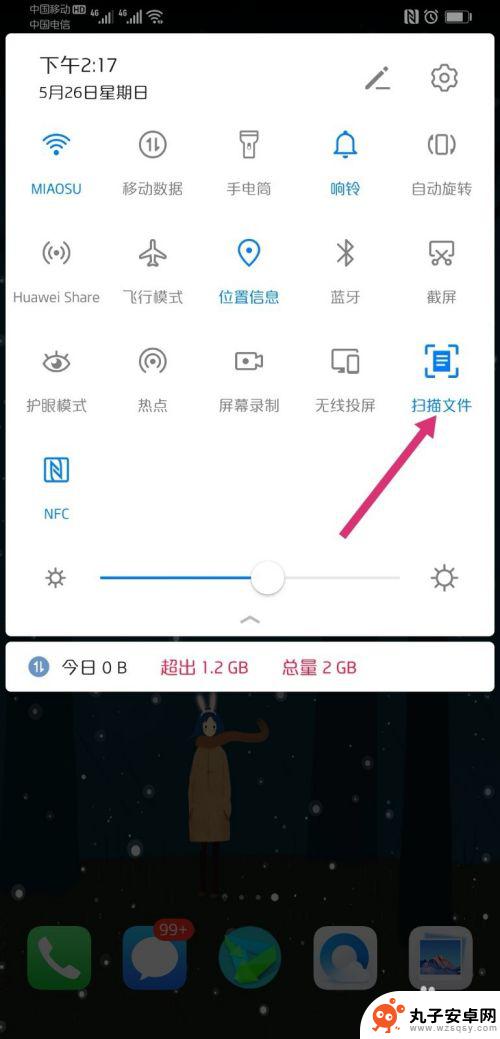 华为手机怎么用作扫描 华为手机文件扫描在哪里
华为手机怎么用作扫描 华为手机文件扫描在哪里随着科技的不断进步和智能手机的普及,华为手机已成为人们生活中必不可少的一部分,除了拥有出色的拍照功能和高性能的处理器,华为手机还提供了许多实用的功能,其中之一就是文件扫描。无论...
2024-01-31 16:42
-
 直接在苹果手机转换pdf格式 苹果手机照片转PDF教程
直接在苹果手机转换pdf格式 苹果手机照片转PDF教程在现代社会人们越来越依赖手机进行各种工作和生活中的需求,苹果手机作为一款功能强大的手机,其拍照功能也备受用户青睐。有时候我们需要将手机拍摄的照片转换成PDF格式,以便在工作或学...
2024-05-05 15:38
-
 手机怎么转pdf形式 手机上的文件怎样转换成PDF格式
手机怎么转pdf形式 手机上的文件怎样转换成PDF格式随着移动设备的普及,手机已经成为我们生活中必不可少的工具之一,有时我们需要将手机上的文件以PDF格式保存,以便于在不同平台上进行查看和共享。如何将手机上的文件转换成PDF形式呢...
2023-12-19 08:35
热门教程
MORE+热门软件
MORE+-
 步步吉祥app手机版
步步吉祥app手机版
44MB
-
 趣动漫app
趣动漫app
58.27M
-
 咪咕圈圈漫画软件手机版
咪咕圈圈漫画软件手机版
19.61M
-
 漫天玉漫画最新版本
漫天玉漫画最新版本
52.31M
-
 ABC学习机安卓版本
ABC学习机安卓版本
29.43M
-
 武汉教育电视台手机版
武汉教育电视台手机版
35.59M
-
 声远论坛包
声远论坛包
37.88M
-
 在线翻译神器app软件
在线翻译神器app软件
11.91MB
-
 青云租app官网版
青云租app官网版
27.65MB
-
 家乡商城手机版
家乡商城手机版
37.66MB